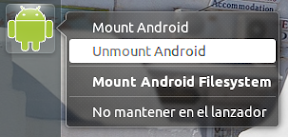Parece mentira que siendo primos hermanos, a veces se complique tanto el asunto para ponerlos de acuerdo, solo tienes que ver la cantidad de artículos que he escrito referentes a este tema. Y es que por suerte, las posibilidades que tenemos para hacer lo mismo son variadas, y dependerán de las necesidades o preferencias, particulares que cada uno tiene a la hora de afrontar el mismo problema.
- Acceder al terminal de tu android desde Ubuntu
- Conectar un movil Android con Ubuntu
- Conecta Ubuntu a Internet por WiFi con Android y FoxFi
- De tu Android al PC y viceversa vía FTP con Nautilus
- Ubuntu y Android conectados vía ssh, con SSHDroid
- Sincronizando directorios de Android y Linux con rsync backup
Yo desde luego, me he acostumbrado a FTP y SSH, y normalmente estas son las herramientas que suelo emplear. Sin embargo, el otro día, leí un artículo que me pareció interesante, referente a la conexión vía MTP entre Ubuntu y Android, que ofrece otra alternativa diferente.
Go-MTPfs
Hasta la llegada de MTP a nuestros Android, nuestra vida era sencilla, y probablemente sería la envidia de muchos otros S.O. Solo tenías que conectar tu Android a Ubuntu, y ya podías acceder a todo su contenido. Sin embargo, con la integración de MTP el asunto se nos ha complicado. MPT es un protocolo creado por Microsoft para permitir la comunicación con reproductores de audio digitales y otros dispositivos, y que está relacionado con Windows Media Player.
Android pasó de utilizar USB mass storage protocol y comenzó a utilizar el protocolo MTP a partir de la versión 3.0 (HoneyComb) para Tablets, mientras que en teléfonos móviles se comenzó a utilizar a partir de la versión 4.0 (Ice Cream Sandwich). Esto parece ser así, porque el “USB mass storage protocol” no permite montar dos particiones de forma simultanea en dos sistemas distintos al mismo tiempo, sino que para montar una partición en tu ordenador, primero la tiene que desmontar del móvil/tablet y viceversa. Con el protocolo MTP, es posible montar la misma partición en dos sistemas distintos al mismo tiempo.
La solución pasaba por utilizar “libmtp, mtpfs y Ubuntu FUSE”, sin embargo, los últimos cambios en estas bibliotecas hacen actualmente impracticable su utilización. De esta manera, un desarrollador, para solucionar este problema, implementó una alternativa, Go-MTPfs, un sencillo sistema de archivos FUSE, que acelera considerablemente el funcionamiento respecto a la solución existente.
La solución
Simplemente tienes que ejecutar los siguientes comandos en el terminal y podrás acceder rápidamente a tu Android desde Ubuntu vía USB:
sudo apt-get install golang fuse git-core libmtp-dev libfuse-dev
sudo adduser $USER fuse
mkdir /tmp/go
GOPATH=/tmp/go go get github.com/hanwen/go-mtpfs
sudo mv /tmp/go/bin/go-mtpfs /usr/bin/
mkdir ~/MyAndroid
Desde luego, puedes cambiar el directorio ~/MyAndroid por el que tu consideres. Una vez realizados los pasos anteriores y conectado tu Android a Ubuntu vía USB, solo tienes que ejecutar el siguiente comando en un terminal para montar el sistema y poder trabajar fácilmente con él:
go-mtpfs ~/MyAndroid &
Y para desmontarlo, ejecutarás el siguiente comando:
fusermount -u ~/MyAndroid
Un acceso en el lanzador
Una solución alternativa a ejecutar estos comandos en un terminal, es la de crear un acceso directo en el lanzador, con QuickList, que te permita montar y desmontar fácilmente. Para ello tienes que crear un archivo “android.desktop”, con el siguiente contenido:
[Desktop Entry]
Version=1
Type=Application
Categories=System;
Name=Montar Android
GenericName=Android
Comment=Montar un movil Android
Icon=/usr/share/pixmaps/android.svg
X-Ayatana-Desktop-Shortcuts=Mount;Unmount
[Mount Shortcut Group]
Name=Montar Android
Exec=go-mtpfs /home/atareao/MyAndroid
TargetEnvironment=Unity
[Unmount Shortcut Group]
Name=Desmontar Android
Exec=fusermount -u /home/atareao/MyAndroid
TargetEnvironment=Unity
Ojo que tienes que sustituir “/home/atareao/MyAndroid”, por el directorio que tu consideres, y en formato expandido, no podrás utilizar “~/MyAndroid”, por que no funcionará.
Una vez creado este archivo, tienes que copiarlo a “~/.local/share/applications”. Posteriormente, abres en Nautilus “~/.local/share/applications”, y lo arrastras a el lanzador.
Llegados a este punto para montar un móvil con android, una vez conectado vía USB, solo tienes que hacer clic en el acceso del lanzador, y para desmontarlo haces clic con el botón derecho del ratón y seleccionas la entrada de la Quicklist
Conclusiones
Actualmente, y a mi en particular, la conexión vía USB me parece un atraso, sobre todo, porque la mayoría de las veces dejo el móvil en la entrada de casa donde tengo el cargador, y me olvidó de él. Por esta razón, una conexión vía Wifi, ya sea SSH o FTP sea lo mas sencillo, pero, como ya he dicho en la introducción, para gustos los colores.
Más información: Bilal Akhtar | Go-MTPfs | Reddit | OMG! Ubuntu!
Fuente: atareao